Wie kann man beim Erstellen eines Diagramms in Excel leere Zellen überspringen?
Wenn es in einer Liste einige leere Zellen gibt, wird das entsprechende Diagramm der Liste wie im folgenden Screenshot dargestellt, was nicht ansprechend aussieht. In diesem Artikel werde ich darüber sprechen, wie man beim Erstellen eines Diagramms in Excel die leeren Zellen überspringt.
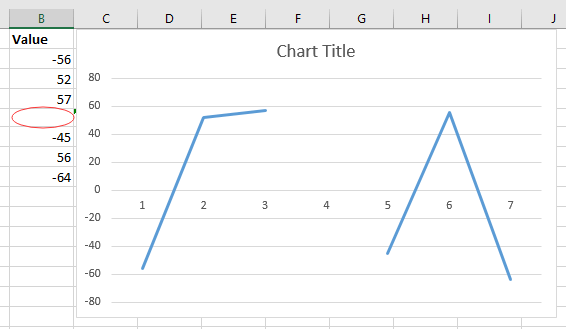
Leere Zellen im Diagramm als Null anzeigen
Leere Zellen im Diagramm überspringen
 Leere Zellen im Diagramm als Null anzeigen
Leere Zellen im Diagramm als Null anzeigen
Um leere Zellen im Diagramm als Nullen anzuzeigen, müssen Sie nach dem Erstellen des Diagramms einfach eine Option aktivieren.
1. Nachdem Sie das Diagramm mit den Werten erstellt haben, klicken Sie mit der rechten Maustaste auf das Diagramm und wählen Sie Daten auswählen aus dem erscheinenden Kontextmenü. Siehe Screenshot: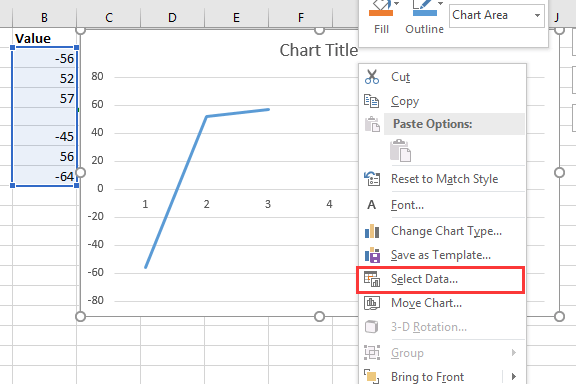
2. Dann im Fenster Quellbereich auswählen klicken Sie auf Ausgeblendete und leere Zellen, und im Fenster Einstellungen für ausgeblendete und leere Zellen aktivieren Sie die Option Null Siehe Screenshot:
3. Klicken Sie auf OK > OK um die Dialogfelder zu schließen, und die leeren Zellen werden als Nullen angezeigt. Siehe Screenshot: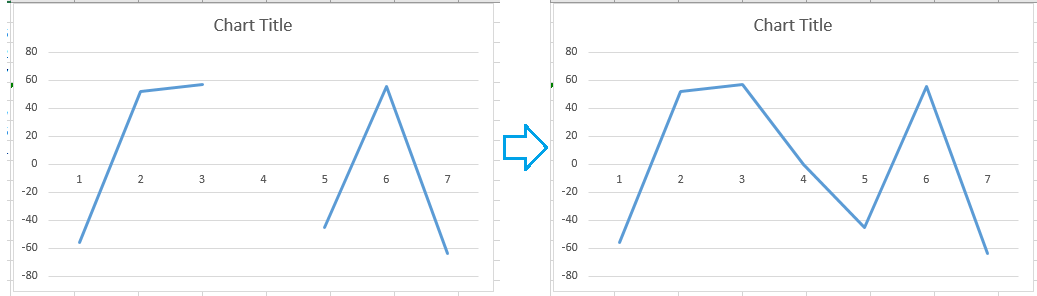
 Leere Zellen im Diagramm überspringen
Leere Zellen im Diagramm überspringen
Um leere Zellen direkt in einem Diagramm zu überspringen, benötigen Sie eine Formel vor dem Erstellen des Diagramms.
1. Wählen Sie eine leere Zelle neben den Werten aus, aus denen Sie ein Diagramm erstellen möchten, und geben Sie diese Formel ein =WENN(ISTLEER(B2);#NV;B2), B2 ist die Zelle, die Sie verwenden, und ziehen Sie den Auto-Ausfüllgriff nach unten zu den Zellen, auf die Sie diese Formel anwenden möchten. Siehe Screenshot:
2. Wählen Sie dann die Formelzellen aus, klicken Sie auf die Registerkarte Einfügen und fügen Sie ein Diagramm ein, wie Sie es benötigen, in der Gruppe Diagramme Siehe Screenshot:
Dann werden die leeren Zellen im Diagramm ignoriert.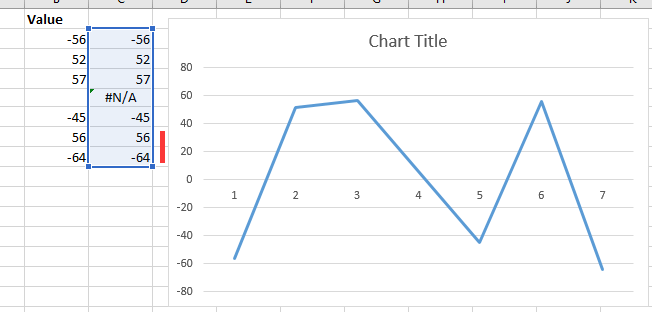
Tipp: Wenn Sie häufig komplexe Diagramme in Excel verwenden, was jedes Mal mühsam sein kann, wenn Sie sie erstellen, können Sie mit dem Tool AutoText von Kutools für Exceldie Diagramme beim ersten Mal erstellen und dann die Diagramme im AutoText-Bereich hinzufügen. Danach können Sie sie jederzeit und überall wiederverwenden, Sie müssen nur die Referenzen ändern, um Ihren tatsächlichen Bedarf zu decken. Klicken Sie hier, um es jetzt kostenlos herunterzuladen. |
Die besten Produktivitätstools für das Büro
Stärken Sie Ihre Excel-Fähigkeiten mit Kutools für Excel und genießen Sie Effizienz wie nie zuvor. Kutools für Excel bietet mehr als300 erweiterte Funktionen, um die Produktivität zu steigern und Zeit zu sparen. Klicken Sie hier, um die Funktion zu erhalten, die Sie am meisten benötigen...
Office Tab bringt die Tab-Oberfläche in Office und macht Ihre Arbeit wesentlich einfacher
- Aktivieren Sie die Tabulator-Bearbeitung und das Lesen in Word, Excel, PowerPoint, Publisher, Access, Visio und Project.
- Öffnen und erstellen Sie mehrere Dokumente in neuen Tabs innerhalb desselben Fensters, statt in neuen Einzelfenstern.
- Steigert Ihre Produktivität um50 % und reduziert hunderte Mausklicks täglich!
Alle Kutools-Add-Ins. Ein Installationspaket
Das Kutools for Office-Paket bündelt Add-Ins für Excel, Word, Outlook & PowerPoint sowie Office Tab Pro und ist ideal für Teams, die mit mehreren Office-Anwendungen arbeiten.
- All-in-One-Paket — Add-Ins für Excel, Word, Outlook & PowerPoint + Office Tab Pro
- Ein Installationspaket, eine Lizenz — in wenigen Minuten einsatzbereit (MSI-kompatibel)
- Besser gemeinsam — optimierte Produktivität in allen Office-Anwendungen
- 30 Tage kostenlos testen — keine Registrierung, keine Kreditkarte erforderlich
- Bestes Preis-Leistungs-Verhältnis — günstiger als Einzelkauf der Add-Ins
